TATARA 6.0で,以下のようなボートを作っています。
TOKOROTENモードで上から見た形ができましたので,次はMAGEモードでボートの側面を作りましょう。
MAGEタブをクリックし,MAGEモードに変更します。
ViewメニューのLoad Backgroundを選択し,以下のバックグランドイメージを選択します。
底面にある濃い色の部分は,スケグと呼ばれる薄い板です。
編集ペインは以下の図のように表示されます。 
スケグを作りましょう。
2つのコントロールポイントを以下のように配置します。 
2つのコントロールポイントを以下のように配置します。
2つのコントロールポイントを以下のように配置します。 
以下の図の赤いエリアのコントロールポイントを重ねて配置しましょう。
赤いエリアのコントロールポイントを選択します。 
編集画面を右クリックして,ポップアップメニューのMagnetを選択します。キーボードのショートカットはCtrl+Bです。 
赤いエリアのコントロールポイントを選択します。 
編集画面を右クリックして,ポップアップメニューのMagnetを選択します。キーボードのショートカットはCtrl+Bです。 
ボートの底を作りましょう。
3つのコントロールポイントを以下の図のように配置します。 
ボートの内側の底を作りましょう。
2つのコントロールポイントを以下の図のように配置します。 
2つのコントロールポイントを前のステップで動かしたコントロールポイントに重ねるように配置します。 
以下の図の赤いエリアのコントロールポイントを選択します。 
編集画面を右クリックして,ポップアップメニューのMagnetを選択します。キーボードのショートカットはCtrl+Bです。 
以下の図の赤いエリアのコントロールポイントを選択します。 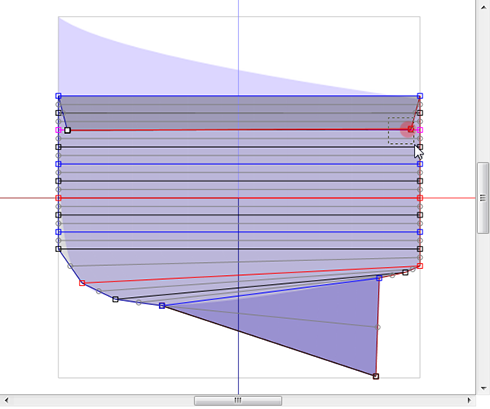
編集画面を右クリックして,ポップアップメニューのMagnetを選択します。キーボードのショートカットはCtrl+Bです。 
ボートの内側の底を水平にしましょう。
以下の図の赤いエリアのコントロールポイントを選択します。 
編集ペインを右クリックして,Horizontal Alignを選択します。キーボードのショートカットはCtrl+Wです。 
以下の図のように,2つのコントロールポイントを再配置します。 
以下の図のように,2つのコントロールポイントを再配置します。
ボートの船尾の外側を作りましょう。
以下の図の赤いエリアのコントロールポイントを選択します。 
編集ペインを右クリックして,Equal Intervalsを選択します。キーボードのショートカットはCtrl+Dです。 
ボートの船首の外側を作りましょう。
以下の図の赤いエリアのコントロールポイントを選択します。 
編集ペインを右クリックして,Equal Intervalsを選択します。キーボードのショートカットはCtrl+Dです。 
以下の図の赤いエリアの2つのコントロールポイントを再配置します。
プレビューは以下のように表示されます。
次回は,WAPPAで上端と下端を閉じましょう。



